word文档中怎么插入心形特殊符号?
发布时间:2016-12-23 来源:查字典编辑
摘要:爱心符号怎么打1、打开Word文档,这里主要是方便复制心形符号如图2、在文档的菜单栏里点击“插入”如图3、然后点击&...
爱心符号怎么打
1、打开Word文档,这里主要是方便复制心形符号 如图
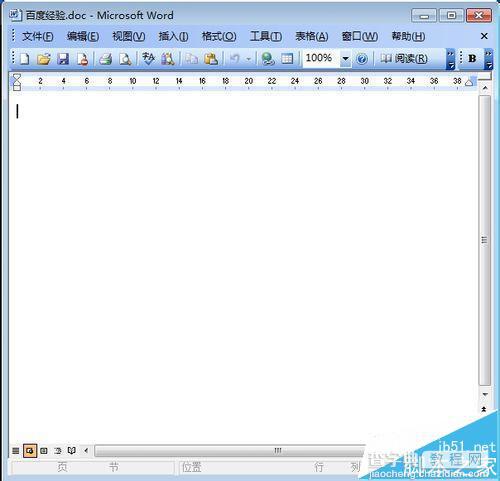
2、在文档的菜单栏里点击“插入” 如图
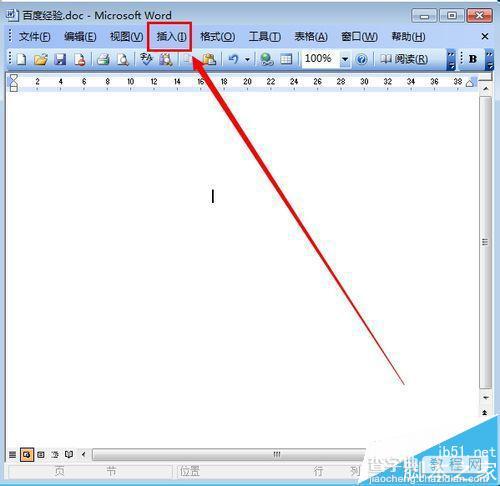
3、然后点击“符号” 如图
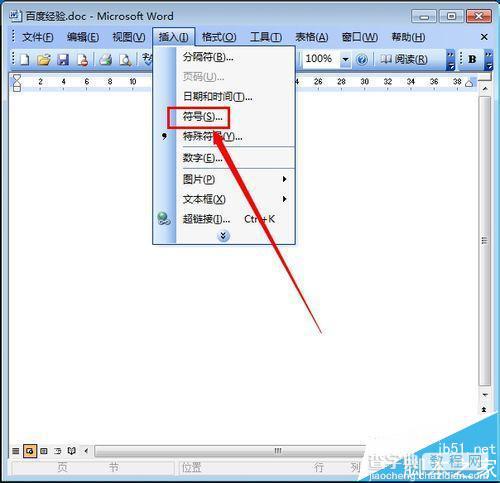
4、在打开的符号设置窗口里,点击“符号” 如图

5、在字体那里选择“Webdings” 如图
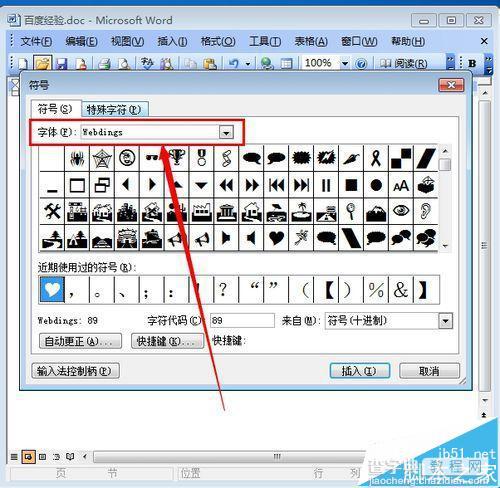
6、然后找到 心形图标 ,点击“插入” 关掉设置窗口 如图
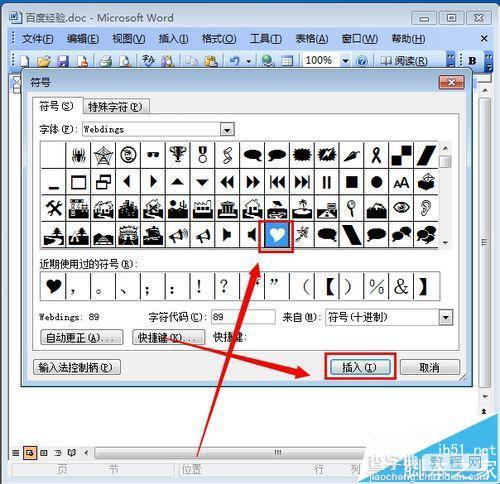
7、完成以上操作之后,我们就可以看到文档里有我们刚才插入的心形图标了 ,这时候我们就可以复制粘贴到你想要的地方了 如图
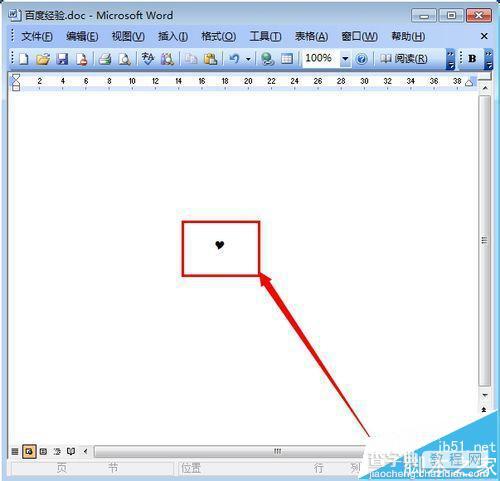
注意事项:以上是Word2003版本的解决步骤,其他版本或许会有些许不同,这个大家需要注意下。


